Khi biết cách thay mật khẩu iPhone sẽ giúp cho người dùng có thể bảo vệ được quyền riêng tư cũng như các thông tin cá nhân trên điện thoại của mình. Vậy bạn đã biết cách đổi mật khẩu iPhone được thực hiện như thế nào hay chưa? Mời các bạn cùng theo dõi những chia sẻ dưới đây từ Techcare Đà Nẵng để có câu trả lời nhé!
Hướng dẫn cách đổi mật khẩu iPhone chi tiết nhất
Thay đổi mật khẩu iPhone thường xuyên là một giải pháp giúp cho người dùng bảo mật thông tin hiệu quả hơn. Cụ thể với cách thay đổi mật khẩu iPhone đối với từng dòng sẽ được Techcare hướng dẫn chi tiết như sau:
Xem thêm: Cách tắt trung tâm điều khiển ở màn hình khóa iPhone nhanh nhất
Xem thêm: Cách đổi địa chỉ IP của điện thoại iPhone chuẩn nhất
Xem thêm: Cách khóa iPhone khi bị mất ai cũng nên biết
Cách đổi mật khẩu iPhone 8 trở về trước
Đối với những dòng iPhone 8, 7, 6,... Các bạn có thể tiến hành đổi mật khẩu iPhone theo các thao tác như sau:
Bước 1: Đầu tiên, bạn hãy mở ứng dụng Cài đặt lên trên điện thoại. Sau đó, bạn chọn vào mục Touch ID & Mật mã.

Chọn vào mục Touch ID & Mật mã
Bước 2: Ngay sau đó, sẽ có cửa sổ Nhập mật mã được hiển thị. Bạn hãy nhập mật mã hiện tại của điện thoại vào.

Cửa sổ Nhập mật mã được hiển thị
Bước 3: Tiếp theo, bạn hãy cuộn màn hình xuống bên dưới và chọn vào mục Thay đổi mật mã.

Chọn vào mục Thay đổi mật mã
Bước 4: Lúc này, bạn tiến hành nhập mật khẩu mới bạn muốn thiết lập cho điện thoại iPhone vào. Để tăng tính bảo mật thì tốt nhất là bạn nên đặt mật khẩu có ký tự viết hoa, viết thường, ký tự đặc biệt và chữ số.
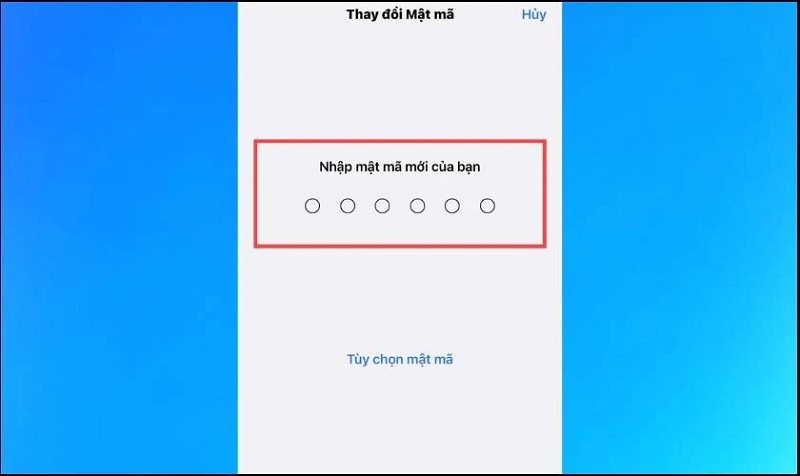
Nhập mật khẩu mới bạn muốn thiết lập cho điện thoại iPhone
Bước 5: Cuối cùng, bạn chỉ cần nhập mật khẩu mới lại thêm một lần nữa để xác nhận và quá trình đổi mật khẩu iPhone được hoàn tất.

Nhập mật khẩu mới lại thêm một lần nữa để xác nhận
Cách thay mật khẩu iPhone 11, 12, 13, 14, 15
Đối với những dòng iPhone có Face ID, các bạn hãy tiến hành thay đổi mật khẩu iPhone theo các bước như sau:
Bước 1: Bạn hãy vào ứng dụng Cài đặt trên điện thoại. Sau đó, bạn chọn vào mục Face ID & Mật mã.

Chọn vào mục Face ID & Mật mã
Bước 2: Khi cửa sổ Nhập mật mã hiển thị, bạn hãy nhập mật khẩu hiện tại của điện thoại vào.

Cửa sổ Nhập mật mã hiển thị
Bước 3: Tiếp theo, bạn tìm kiếm và chọn vào mục Thay đổi mật mã. Hãy nhập mật khẩu hiện tại của thiết bị vào để tiếp tục.

Nhập mật khẩu hiện tại của thiết bị vào
Bước 4: Ngay sau đó, bạn nhập mật mã mà bạn muốn thiết lập cho điện thoại vào.

Nhập mật mã mà bạn muốn thiết lập cho điện thoại
Bước 5: Cuối cùng, bạn hãy Xác minh mật mã mới của bạn thông qua việc nhập mật khẩu mới thêm một lần nữa.

Nhập mật khẩu mới thêm một lần nữa
Chỉ với một vài thao tác vô cùng đơn giản như vậy là bạn đã tiến hành cách đổi mật khẩu cho iPhone thành công!
Cách tắt mật khẩu iPhone nhanh nhất
Đối với trường hợp người dùng cảm thấy sự bất tiện, không được thoải mái khi phải mở mật khẩu mỗi khi sử dụng điện thoại. Vậy các bạn có thể thực hiện cách tắt mật khẩu iPhone để xử lý tình huống này đơn giản nhất. Cụ thể với các thao tác thực hiện như sau:
Bước 1: Bạn vào ứng dụng Cài đặt trên iPhone. Sau đó, bạn chọn vào mục Face ID & Mật mã.

Chọn vào mục Face ID & Mật mã
Bước 2: Lúc này, bạn hãy nhập mật khẩu hiện tại của bạn vào.

Nhập mật khẩu hiện tại của bạn vào
Bước 3: Tại cửa sổ mới vừa hiển thị, bạn chỉ cần chọn vào mục Tắt mật mã và tiến hành nhập mật khẩu lại để xác nhận.

Chọn vào mục Tắt mật mã
Sau khi thực hiện hoàn tất các thao tác này, bạn không cần phải nhập mật khẩu để mở khóa màn hình mỗi khi sử dụng điện thoại.
Trên đây là một số cách đổi mật khẩu iPhone đơn giản nhất không nên bỏ qua mà Techcare Đà Nẵng đã hướng dẫn chi tiết đến các bạn. Hy vọng với những chia sẻ này sẽ giúp các bạn hiểu rõ và thực hiện đơn giản, nhanh chóng nhất. Bên cạnh đó, các bạn hãy nhớ đồng hành cùng Techcare để cập nhật thêm nhiều tin tức công nghệ, thủ thuật điện thoại, thủ thuật máy tính hay nhé!











